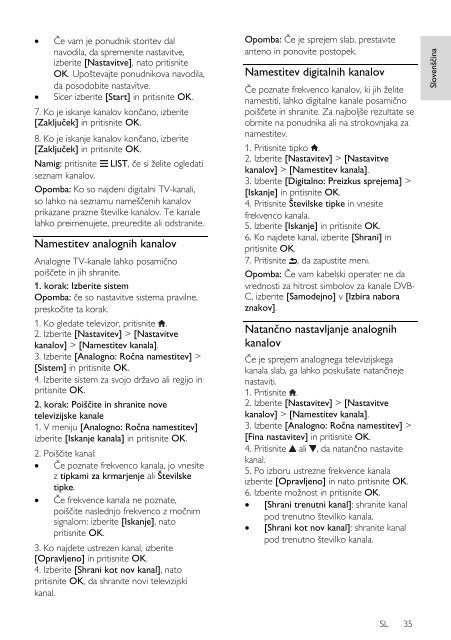Philips 4000 series Téléviseur LED Smart TV - Mode d’emploi - SLV
Philips 4000 series Téléviseur LED Smart TV - Mode d’emploi - SLV
Philips 4000 series Téléviseur LED Smart TV - Mode d’emploi - SLV
You also want an ePaper? Increase the reach of your titles
YUMPU automatically turns print PDFs into web optimized ePapers that Google loves.
• Če vam je ponudnik storitev dal<br />
navodila, da spremenite nastavitve,<br />
izberite [Nastavitve], nato pritisnite<br />
OK. Upoštevajte ponudnikova navodila,<br />
da posodobite nastavitve.<br />
• Sicer izberite [Start] in pritisnite OK.<br />
7. Ko je iskanje kanalov končano, izberite<br />
[Zaključek] in pritisnite OK.<br />
8. Ko je iskanje kanalov končano, izberite<br />
[Zaključek] in pritisnite OK.<br />
Namig: pritisnite LIST, če si želite ogledati<br />
seznam kanalov.<br />
Opomba: Ko so najdeni digitalni <strong>TV</strong>-kanali,<br />
so lahko na seznamu nameščenih kanalov<br />
prikazane prazne številke kanalov. Te kanale<br />
lahko preimenujete, preuredite ali odstranite.<br />
Namestitev analognih kanalov<br />
NonPublish<br />
Analogne <strong>TV</strong>-kanale lahko posamično<br />
poiščete in jih shranite.<br />
1. korak: Izberite sistem<br />
Opomba: če so nastavitve sistema pravilne,<br />
preskočite ta korak.<br />
1. Ko gledate televizor, pritisnite .<br />
2. Izberite [Nastavitev] > [Nastavitve<br />
kanalov] > [Namestitev kanala].<br />
3. Izberite [Analogno: Ročna namestitev] ><br />
[Sistem] in pritisnite OK.<br />
4. Izberite sistem za svojo državo ali regijo in<br />
pritisnite OK.<br />
2. korak: Poiščite in shranite nove<br />
televizijske kanale<br />
1. V meniju [Analogno: Ročna namestitev]<br />
izberite [Iskanje kanala] in pritisnite OK.<br />
2. Poiščite kanal:<br />
• Če poznate frekvenco kanala, jo vnesite<br />
z tipkami za krmarjenje ali Številske<br />
tipke.<br />
• Če frekvence kanala ne poznate,<br />
poiščite naslednjo frekvenco z močnim<br />
signalom: izberite [Iskanje], nato<br />
pritisnite OK.<br />
3. Ko najdete ustrezen kanal, izberite<br />
[Opravljeno] in pritisnite OK.<br />
4. Izberite [Shrani kot nov kanal], nato<br />
pritisnite OK, da shranite novi televizijski<br />
kanal.<br />
Opomba: Če je sprejem slab, prestavite<br />
anteno in ponovite postopek.<br />
Namestitev digitalnih kanalov<br />
NonPublish<br />
Če poznate frekvenco kanalov, ki jih želite<br />
namestiti, lahko digitalne kanale posamično<br />
poiščete in shranite. Za najboljše rezultate se<br />
obrnite na ponudnika ali na strokovnjaka za<br />
namestitev.<br />
1. Pritisnite tipko .<br />
2. Izberite [Nastavitev] > [Nastavitve<br />
kanalov] > [Namestitev kanala].<br />
3. Izberite [Digitalno: Preizkus sprejema] ><br />
[Iskanje] in pritisnite OK.<br />
4. Pritisnite Številske tipke in vnesite<br />
frekvenco kanala.<br />
5. Izberite [Iskanje] in pritisnite OK.<br />
6. Ko najdete kanal, izberite [Shrani] in<br />
pritisnite OK.<br />
7. Pritisnite , da zapustite meni.<br />
Opomba: Če vam kabelski operater ne da<br />
vrednosti za hitrost simbolov za kanale DVB-<br />
C, izberite [Samodejno] v [Izbira nabora<br />
znakov].<br />
Natančno nastavljanje analognih<br />
kanalov<br />
Če je sprejem analognega televizijskega<br />
kanala slab, ga lahko poskušate natančneje<br />
nastaviti.<br />
1. Pritisnite .<br />
2. Izberite [Nastavitev] > [Nastavitve<br />
kanalov] > [Namestitev kanala].<br />
3. Izberite [Analogno: Ročna namestitev] ><br />
[Fina nastavitev] in pritisnite OK.<br />
4. Pritisnite ali , da natančno nastavite<br />
kanal.<br />
5. Po izboru ustrezne frekvence kanala<br />
izberite [Opravljeno] in nato pritisnite OK.<br />
6. Izberite možnost in pritisnite OK.<br />
• [Shrani trenutni kanal]: shranite kanal<br />
pod trenutno številko kanala.<br />
• [Shrani kot nov kanal]: shranite kanal<br />
pod trenutno številko kanala.<br />
Slovenščina<br />
SL 35